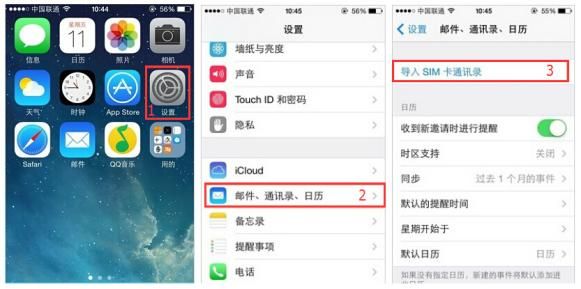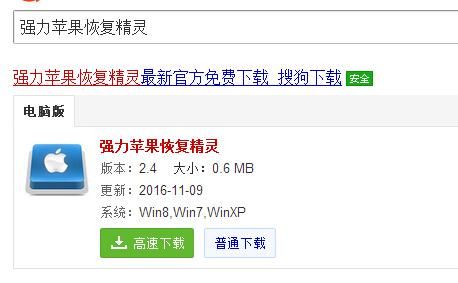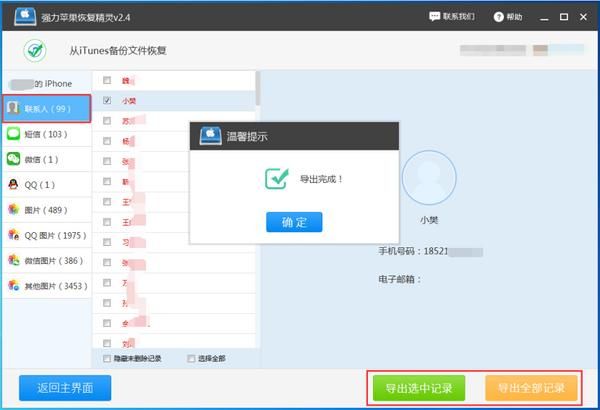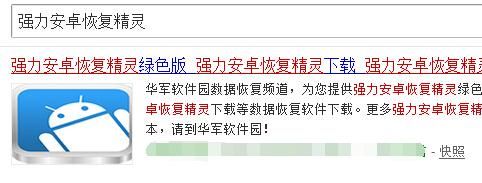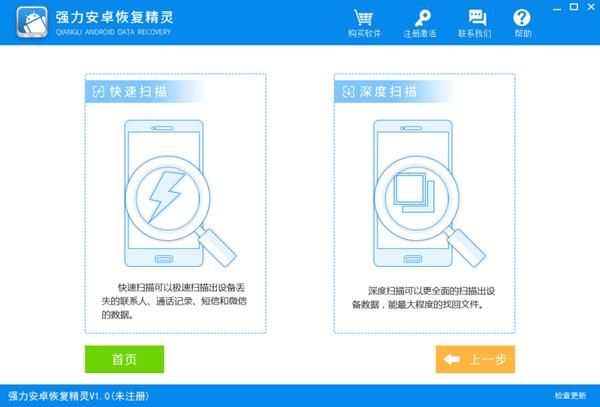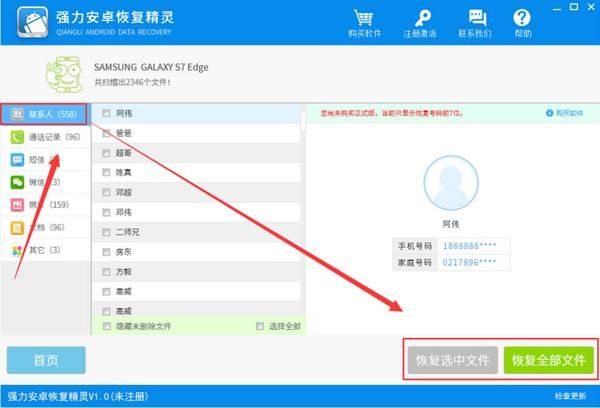- 【15-聚类分析入门:使用Scikit-learn进行K-means聚类】
是阿牛啊
机器学习回归预测大数据挖掘kmeans聚类python机器学习人工智能sklearn性能优化
文章目录前言K-means聚类的原理Scikit-learn中的K-means实现安装与导入生成模拟数据应用K-means聚类可视化聚类结果选择K的值总结前言 聚类分析是一种无监督学习方法,用于将数据集中的样本分组成若干个簇(cluster)。K-means是最广泛使用的聚类算法之一,其核心思想是将数据点分配到K个簇中,使得每个点到其簇中心的距离之和最小。在本文中,我们将介绍如何使用Scikit
- docker直接运行arm下的docker
张文君
dockerarm开发容器
运行环境是树莓派A+处理器是arm32v6安装了docker,运行lamp编译安装php的时候发现要按天来算,于是用电脑vm下的Ubuntu系统运行arm的docker然后打包到a+直接导入运行就可以了第一种方法sudoaptinstallqemu-user-static导入直接运行就可以了第二种方法运行arm的dockerwget-chttps://github.com/multiarch/qe
- 如何将手机的画面和音频全部传输到电脑显示和使用电脑外放输出
yangshuo1281
智能手机音视频
要将手机音频通过电脑输出,scrcpy本身并不直接支持音频转发功能。可以结合其他工具(如sndcpy)实现音频转发。以下是一个完整的命令示例,同时结合scrcpy和sndcpy来实现音频和屏幕投屏的同步:1.下载sndcpy从以下链接下载sndcpy:sndcpyGitHub页面2.使用scrcpy和sndcpy同时投屏和输出音频确保你已安装scrcpy和sndcpy,然后按以下步骤操作:开启sc
- 密友破解版激活和使用方法
yangshuo1281
密友
前面一篇文章提到了微信密友的使用激活方法,很多网友咨询我具体的安装方法,今天详细介绍一下密友中用到的三个模块的安装方法。总结一下密友安装过程常见问题:1、apk不知道怎么安装解决方案:(1)通过QQ文件助手将微信发给你的三个apk包传输到qq助手里安装,以解决不是.apk结尾的问题(2推荐)这使用电脑用数据线连接手机,通过电脑版微信将三个apk文件保存到本地,然后复制到手机的存储目录里。最后通过手
- Python正则表达式完全指南
CrMylive.
python正则表达式mysql
一、前言正则表达式是一种强大的文本处理工具,Python语言中也提供了正则表达式的支持。正则表达式的主要作用是:匹配、查找、替换等操作。Python中提供了re模块来实现正则表达式的功能,本文将从基础语法、常见操作、调试技巧等方面详细介绍Python中的正则表达式。二、基本语法在Python中,使用正则表达式的第一步是导入re模块。在导入后,可以使用re模块提供的函数来执行匹配、查找、替换等操作。
- kotlin 简介
Channing Lewis
计算机科学kotlin开发语言android
Kotlin是一种现代化、跨平台的编程语言,由JetBrains开发,并于2011年首次发布。它可以用于多种开发场景,包括Android应用开发、后端服务开发、Web开发,以及跨平台应用开发。以下是对Kotlin的核心介绍:Kotlin的特点简洁性:Kotlin相比Java代码更加简洁,许多冗余代码被省略,例如不需要手动写getter/setter。提供许多内置函数和工具,比如NullSafety
- Qpython+Flask监控添加发送语音中文信息功能
eybk
flaskpython后端
对Qpython+Flask实现对小孩学习的监控-CSDN博客中html页面进行改造,利用Ajax,提交一段文字,发送到数据库,再在服务器,发送该段文件给手机端,然手机端TTS朗读出来,增加了父母监控小孩学习,自定义提醒小孩的功能。一、index.html的更改。实时**学习情况图//设置定时器,每20秒(20000毫秒)刷新一次页面setInterval(function(){location.
- WIFI模块中AP模式和STA模式是什么
LN花开富贵
硬件设计智能路由器网络单片机嵌入式硬件学习笔记物联网
1.AP模式(AccessPoint):AP模式即无线接入点模式,是一个无线网络的创建者,是网络的中心节点。一般家庭或办公室使用的无线路由器就是一个AP。功能:在AP模式下,设备充当无线网络的中心节点,负责管理无线网络,包括广播SSID(服务集标识符),管理连接的客户端设备,以及提供数据传输的中继点。客户端设备(如智能手机、笔记本电脑等)可以连接到AP模式的设备上,通过它访问互联网或其他网络资源。
- 如何破除 苹果的彻底去除二手机的苹果appid ,其原理是什么
安全防护
使用修改后的iOS固件(定制固件)来跳过激活锁的技术原理通常涉及对操作系统层级的修改和绕过设备与Apple服务器之间的验证机制。虽然这种做法属于违法且不推荐的行为,但我将详细解释这种技术的基本原理,以帮助理解其工作机制。激活锁(ActivationLock)简介激活锁是Apple为其设备(如iPhone、iPad)提供的一项安全功能。当用户启用"查找我的iPhone"时,设备会与Apple的服务器
- Android逆向(Apktool)
奶龙牛牛
android
1.安装apktool✅Windows安装1️⃣下载apktool.jar和apktool.batapktool官方GitHub下载apktool.jar和apktool.bat放入C:\Windows\2️⃣测试是否安装成功apktool-version2.反编译APK使用apktool反编译APK(解包):apktooldmyapp.apk-omyapp说明d反编译(decompile)mya
- Android逆向(Mitmproxy)
奶龙牛牛
android
2.安装Mitmproxypipinstallmitmproxy安装完成后,测试是否可用mitmproxy--version3.启动Mitmproxymitmproxy-p8080✅默认监听端口8080,并等待手机设备连接。4.配置Android代理1️⃣手机和电脑连接同一个Wi-Fi2️⃣在Android设备上设置代理打开Wi-Fi设置→选择当前Wi-Ficmd输入ipconfig查看电脑IP选
- 【友好篇】从零开始:了解CMD与WSL命令行,认识Linux与虚拟机技术
泪不是Web妳而流
Web安全从0到1linuxbash
文章目录前言一、概念1、CMD的介绍2、Linux的介绍3、WSL的介绍二、简单使用1.CMD(1)打开命令行(2)cmd命令2.WSL三、总结1、虚拟机(VirtualMachine)2、kaliLinux前言你是否曾经对那些在命令行中自如操作的人感到敬佩,甚至好奇他们是如何轻松应对看似复杂的任务?你是否曾想过,自己也能掌握这项强大的技能,提升工作效率,甚至探索全新的技术领域?命令行不仅是程序员
- 超过80%大厂都在用,Jetpack Compose现代Android界面开发的未来
Calvin880828
现代Android开发jetpackcomposeandroid
超过80%大厂都在用,JetpackCompose现代Android界面开发的未来1.引言JetpackCompose是一款用于构建Android界面的现代化工具包。目前该框架已经相对成熟,大厂包括Google、字节、阿里等大厂都在使用。根据反馈,普遍认为开发效率提高了很多,语法简单直观,受到普遍好评!相较于传统的XML布局文件和Java代码,JetpackCompose采用了声明式的方式来描述U
- 5G无线网络架构及规划
陆墨宁
计算机网络基础5G架构网络
网络传输过程中的噪声:噪声分两种,一种是有源噪声(外部),一种是无源噪声(热噪声)5G通信网络架构移动通信网络有由三部分构成接入网:是离用户端最近的末端网络(无线基站就属于接入网),负责把用户端(手机)的数据接收上来,以及将承载网传递过来的数据送达用户端。承载网:负责数据的汇聚传输,将接入网的数据传递到核心网中去。核心网:就是数据的处理中心,负责管理传递上来的数据,对数据进行分拣处理,再将数据交给
- jetpack compose 开发架构选择探讨(一),这是一份用心整理的Android面试总结
m0_66264630
程序员架构移动开发android
然后我们分析下这个例子只有一个count状态和add操作,因此这样来实现viewModel,这里基于jetpackviewmodel和livedata组件来实现classMvvmViewModel:ViewModel(){valcountState=MutableLiveData(1)funadd(num:Int){countState.postValue(countState.valueasIn
- 手机直连低轨卫星通信:架构、关键技术和未来展望
罗思付之技术屋
综合技术探讨及方案专栏智能手机架构
【摘要】借助低轨卫星星座全时全域覆盖优势,手机直连卫星通信预期成为6G重要特征之一。首先介绍了手机直连卫星的测试验证、标准化与商业项目发展现状。其次,介绍了基于透明转发、部分可再生处理、完全可再生处理、集成接入和回传的四种手机直连低轨卫星网络架构及组网方式。通过分析手机直连低轨卫星网络场景下高移动性与大传输时延等带来的接入与传输问题,提出对地面移动通信体制进行适应性改进的关键技术方案。最后,探讨了
- Android Jetpack 之 Paging3的一些踩坑记录
全栈_HhM
androidjetpackandroid
主要配置一些基本的分页信息,其中部分信息例如页码、需要加载size等信息会在PagingSource的load方法中通过LoadParams传递过来。PagingSource继承该类并实现load方法来加载数据,根据加载情况返回LoadResult.Page或LoadResult.Error。在加载上一页、下一页或刷新都通过这个方法,同时注意suspend修饰。加载状态可通过PagingDataA
- Python绘图实例:太极图
程序员林
python
这里写自定义目录标题1.太极图含义实例代码运行结果1.太极图含义所谓太极即是阐明宇宙从无极而太极,以至万物化生的过程。其中的太极即为天地未开、混沌未分阴阳之前的状态。易经系辞:“是故易有太极,是生两仪”。两仪即为太极的阴、阳二仪。太极图式说是《庄子》"太极"思想在儒、道两家结出的硕果。实例代码importturtle#导入turtle库turtle.speed(10)#画笔移动速度turtle.c
- python自动下载阿里云数据库数据_阿里云数据库Redis备份下载(Python)
weixin_39844426
#!/usr/bin/envpython3.6#coding=utf-8importosimporturllib.request,json,datetime,timeimportsslfromaliyunsdkcore.clientimportAcsClientfromaliyunsdkr_kvstore.request.v20150101.DescribeBackupsRequestimport
- 面试之Solr&Elasticsearch
字节全栈_vBr
面试solrelasticsearch
优点:1.Elasticsearch是分布式的。不需要其他组件,分发是实时的,被叫做”Pushreplication”。2.Elasticsearch完全支持ApacheLucene的接近实时的搜索。3.处理多租户(multitenancy)不需要特殊配置,而Solr则需要更多的高级设置。4.Elasticsearch采用Gateway的概念,使得完备份更加简单。5.各节点组成对等的网络结构,某些
- 我的名字叫大数据:第1~4章
大数据张老师
我的名字叫大数据大数据大数据认知大数据启蒙什么是大数据数据库python
第1章大家好,我叫大数据1.1我的家族传统:从我小小的祖先到壮大的我1.1.1最初的我:原始部落里的计数石头大家好,我是你们人类文明的“老朋友”——大数据。你们知道吗?在我还没有变成你们手机、电脑里飞速跑动的那些数字前,我最初的模样可是一块块“计数石头”。没错,就是普通的小石头!想象一下,很久很久以前,当原始部落里的人们想要知道他的羊群有多少只时,他就会找一块石头代表一只羊。如果他有三只羊,他就会
- JVM详细介绍——运行时数据区
Yinb
jvmjava开发语言
目录1.Java内存管理机制2.运行时数据区2.1方法区(MethodArea)—线程共享2.2Java堆(JavaHeap)—线程共享2.2.1新生代2.2.2老生代2.3程序计数器(ProgramCounterRegister)—线程私有2.3.1线程并发执行2.4本地方法栈(NativeMethodStack)—线程私有2.4.1为什么要使用本地方法2.5虚拟机栈(VirtualMachin
- JVM - 运行时数据区详细篇
星辰与晨曦
JVMjava后端jvm
文章目录运行时数据区的组成概述程序计数器(ProgramCounterRegister)概念计数器是线程私有的作用Java虚拟机栈(JavaVirtualMachine)虚拟机栈出现的背景栈和堆的区别什么是Java虚拟机栈本地方法栈(NativeMethodStack)Java堆概述堆内存区域的划分对象创建内存分配的过程新生代和老年代的配置比例JVM调优不同代的回收思想TLAB机制为什么会有TLA
- 本地GIT服务器搭建 Gitea安装教程
雪峰同学
服务器linuxcentosnginx
简介Gitea是一个极易安装,运行非常快速,安装和使用体验良好的自建Git服务。采用Go作为后端语言,这使得只要生成一个可执行程序即可。并且他还支持跨平台,支持Linux、macOS和Windows以及各种架构,除了x86,amd64,还包括ARM和PowerPC。Github地址:https://github.com/go-gitea/gitea功能支持活动时间线支持SSH以及HTTP/HTTP
- react + redux 状态管理操作
诚诚程程成
前端react.jsjavascript前端
目录1概念2Redux安装3创建子模块并导入4中间件为react注入store5在组件中使用store数据6修改store数据7提交action传参8异步状态操作9redux调试工具1概念Redux是一个全局状态管理的JS库2Redux安装在react中使用redux,官方要求安装两个其他插件:ReduxToolkit和react-reduxReduxToolkit:官方推荐编写redux逻辑的方
- 【游戏开发】Unity手游使用XLua热更新增UI界面方法
归暮亭
游戏开发游戏开发c#lua游戏unity
**准备(前置条件):Xlua相关文件已导入工程,已经能够进行patchfile热更修改一、C#写一个LuaWindow基类包含3个步骤:1.读入lua文件:publicstaticboolLoadLuaScript(stringwindowName){if(!mLuaWindowFileDic.ContainsKey(windowName)){if(!LoadXLuaFile("..."+".b
- Mac 安装Mysql启动Mysql以及数据库的常规操作
荆州克莱
面试题汇总与解析springcloudspringbootspring技术css3
Mac安装Mysql启动Mysql以及数据库的常规操作一、mysql的安装1、登录官方网站:dev.mysql.com/downloads/mysql/二、查看系统架构```uname-m```在MAC中:如果输出结果是x86_64,则表示你的系统是x86-64架构。如果输出结果是arm64,则表示你的系统是arm64架构。根据自身系统架构进行下载安装2、安装完成打开系统设置3、安全模式启动```
- 基于深度学习的视觉检测小项目(十六) 用户管理界面的组态
深蓝海拓
基于YOLO的视觉检测小项目深度学习人工智能pythonpyqtqt
分组和权限:用户分为三个组,管理员、普通用户、访客。•管理员的权限和作业范围:添加和删除用户、更改所有用户的信息(用户名、登录密码、所在分组等)、查看和备份以及复制数据库;•普通用户的权限和作业范围:更改自己的用户名和密码、开展工作业务、查看数据库;•访客的权限和作业范围:查看数据库。用于用户管理的界面:既然用到了用户的管理,那么就必然涉及到用户列表的展示方式了。QT对于列表内容的展示方式有:QC
- Android应用开发详解:核心章节源码解析
丹力
本文还有配套的精品资源,点击获取简介:本课程详细解析了Android应用开发中从第二章到第九章的关键知识点,涵盖了环境搭建、UI设计、活动生命周期、数据存储、Intent与广播、服务、多线程、异步处理和权限管理等。这些章节构成了高效Android应用开发的基础,通过源码解析,开发者将能够掌握如何创建功能丰富的应用,并为深入探索高级主题打下坚实基础。1.Android开发入门1.1Android平台
- Python:检查CPU型号并弹出警告信息
蜡笔小新星
python服务器数据库学习经验分享开发语言
文章目录教程目标方法一所需库步骤一:安装所需库步骤二:编写Python程序步骤三:运行程序注意事项方法二(Windows平台)导入必要的模块定义获取CPU型号的函数定义检查CPU型号并显示警告的函数定义显示警告窗口的函数运行程序执行脚本注意事项教程目标本教程将指导你如何编写一个Python程序,该程序能够在启动时检查计算机的CPU型号。如果检测到CPU型号包含“I3”,则会弹出一个警告窗口,提示用
- 开发者关心的那些事
圣子足道
ios游戏编程apple支付
我要在app里添加IAP,必须要注册自己的产品标识符(product identifiers)。产品标识符是什么?
产品标识符(Product Identifiers)是一串字符串,它用来识别你在应用内贩卖的每件商品。App Store用产品标识符来检索产品信息,标识符只能包含大小写字母(A-Z)、数字(0-9)、下划线(-)、以及圆点(.)。你可以任意排列这些元素,但我们建议你创建标识符时使用
- 负载均衡器技术Nginx和F5的优缺点对比
bijian1013
nginxF5
对于数据流量过大的网络中,往往单一设备无法承担,需要多台设备进行数据分流,而负载均衡器就是用来将数据分流到多台设备的一个转发器。
目前有许多不同的负载均衡技术用以满足不同的应用需求,如软/硬件负载均衡、本地/全局负载均衡、更高
- LeetCode[Math] - #9 Palindrome Number
Cwind
javaAlgorithm题解LeetCodeMath
原题链接:#9 Palindrome Number
要求:
判断一个整数是否是回文数,不要使用额外的存储空间
难度:简单
分析:
题目限制不允许使用额外的存储空间应指不允许使用O(n)的内存空间,O(1)的内存用于存储中间结果是可以接受的。于是考虑将该整型数反转,然后与原数字进行比较。
注:没有看到有关负数是否可以是回文数的明确结论,例如
- 画图板的基本实现
15700786134
画图板
要实现画图板的基本功能,除了在qq登陆界面中用到的组件和方法外,还需要添加鼠标监听器,和接口实现。
首先,需要显示一个JFrame界面:
public class DrameFrame extends JFrame { //显示
- linux的ps命令
被触发
linux
Linux中的ps命令是Process Status的缩写。ps命令用来列出系统中当前运行的那些进程。ps命令列出的是当前那些进程的快照,就是执行ps命令的那个时刻的那些进程,如果想要动态的显示进程信息,就可以使用top命令。
要对进程进行监测和控制,首先必须要了解当前进程的情况,也就是需要查看当前进程,而 ps 命令就是最基本同时也是非常强大的进程查看命令。使用该命令可以确定有哪些进程正在运行
- Android 音乐播放器 下一曲 连续跳几首歌
肆无忌惮_
android
最近在写安卓音乐播放器的时候遇到个问题。在MediaPlayer播放结束时会回调
player.setOnCompletionListener(new OnCompletionListener() {
@Override
public void onCompletion(MediaPlayer mp) {
mp.reset();
Log.i("H
- java导出txt文件的例子
知了ing
javaservlet
代码很简单就一个servlet,如下:
package com.eastcom.servlet;
import java.io.BufferedOutputStream;
import java.io.IOException;
import java.net.URLEncoder;
import java.sql.Connection;
import java.sql.Resu
- Scala stack试玩, 提高第三方依赖下载速度
矮蛋蛋
scalasbt
原文地址:
http://segmentfault.com/a/1190000002894524
sbt下载速度实在是惨不忍睹, 需要做些配置优化
下载typesafe离线包, 保存为ivy本地库
wget http://downloads.typesafe.com/typesafe-activator/1.3.4/typesafe-activator-1.3.4.zip
解压r
- phantomjs安装(linux,附带环境变量设置) ,以及casperjs安装。
alleni123
linuxspider
1. 首先从官网
http://phantomjs.org/下载phantomjs压缩包,解压缩到/root/phantomjs文件夹。
2. 安装依赖
sudo yum install fontconfig freetype libfreetype.so.6 libfontconfig.so.1 libstdc++.so.6
3. 配置环境变量
vi /etc/profil
- JAVA IO FileInputStream和FileOutputStream,字节流的打包输出
百合不是茶
java核心思想JAVA IO操作字节流
在程序设计语言中,数据的保存是基本,如果某程序语言不能保存数据那么该语言是不可能存在的,JAVA是当今最流行的面向对象设计语言之一,在保存数据中也有自己独特的一面,字节流和字符流
1,字节流是由字节构成的,字符流是由字符构成的 字节流和字符流都是继承的InputStream和OutPutStream ,java中两种最基本的就是字节流和字符流
类 FileInputStream
- Spring基础实例(依赖注入和控制反转)
bijian1013
spring
前提条件:在http://www.springsource.org/download网站上下载Spring框架,并将spring.jar、log4j-1.2.15.jar、commons-logging.jar加载至工程1.武器接口
package com.bijian.spring.base3;
public interface Weapon {
void kil
- HR看重的十大技能
bijian1013
提升能力HR成长
一个人掌握何种技能取决于他的兴趣、能力和聪明程度,也取决于他所能支配的资源以及制定的事业目标,拥有过硬技能的人有更多的工作机会。但是,由于经济发展前景不确定,掌握对你的事业有所帮助的技能显得尤为重要。以下是最受雇主欢迎的十种技能。 一、解决问题的能力 每天,我们都要在生活和工作中解决一些综合性的问题。那些能够发现问题、解决问题并迅速作出有效决
- 【Thrift一】Thrift编译安装
bit1129
thrift
什么是Thrift
The Apache Thrift software framework, for scalable cross-language services development, combines a software stack with a code generation engine to build services that work efficiently and s
- 【Avro三】Hadoop MapReduce读写Avro文件
bit1129
mapreduce
Avro是Doug Cutting(此人绝对是神一般的存在)牵头开发的。 开发之初就是围绕着完善Hadoop生态系统的数据处理而开展的(使用Avro作为Hadoop MapReduce需要处理数据序列化和反序列化的场景),因此Hadoop MapReduce集成Avro也就是自然而然的事情。
这个例子是一个简单的Hadoop MapReduce读取Avro格式的源文件进行计数统计,然后将计算结果
- nginx定制500,502,503,504页面
ronin47
nginx 错误显示
server {
listen 80;
error_page 500/500.html;
error_page 502/502.html;
error_page 503/503.html;
error_page 504/504.html;
location /test {return502;}}
配置很简单,和配
- java-1.二叉查找树转为双向链表
bylijinnan
二叉查找树
import java.util.ArrayList;
import java.util.List;
public class BSTreeToLinkedList {
/*
把二元查找树转变成排序的双向链表
题目:
输入一棵二元查找树,将该二元查找树转换成一个排序的双向链表。
要求不能创建任何新的结点,只调整指针的指向。
10
/ \
6 14
/ \
- Netty源码学习-HTTP-tunnel
bylijinnan
javanetty
Netty关于HTTP tunnel的说明:
http://docs.jboss.org/netty/3.2/api/org/jboss/netty/channel/socket/http/package-summary.html#package_description
这个说明有点太简略了
一个完整的例子在这里:
https://github.com/bylijinnan
- JSONUtil.serialize(map)和JSON.toJSONString(map)的区别
coder_xpf
jqueryjsonmapval()
JSONUtil.serialize(map)和JSON.toJSONString(map)的区别
数据库查询出来的map有一个字段为空
通过System.out.println()输出 JSONUtil.serialize(map): {"one":"1","two":"nul
- Hibernate缓存总结
cuishikuan
开源sshjavawebhibernate缓存三大框架
一、为什么要用Hibernate缓存?
Hibernate是一个持久层框架,经常访问物理数据库。
为了降低应用程序对物理数据源访问的频次,从而提高应用程序的运行性能。
缓存内的数据是对物理数据源中的数据的复制,应用程序在运行时从缓存读写数据,在特定的时刻或事件会同步缓存和物理数据源的数据。
二、Hibernate缓存原理是怎样的?
Hibernate缓存包括两大类:Hib
- CentOs6
dalan_123
centos
首先su - 切换到root下面1、首先要先安装GCC GCC-C++ Openssl等以来模块:yum -y install make gcc gcc-c++ kernel-devel m4 ncurses-devel openssl-devel2、再安装ncurses模块yum -y install ncurses-develyum install ncurses-devel3、下载Erang
- 10款用 jquery 实现滚动条至页面底端自动加载数据效果
dcj3sjt126com
JavaScript
无限滚动自动翻页可以说是web2.0时代的一项堪称伟大的技术,它让我们在浏览页面的时候只需要把滚动条拉到网页底部就能自动显示下一页的结果,改变了一直以来只能通过点击下一页来翻页这种常规做法。
无限滚动自动翻页技术的鼻祖是微博的先驱:推特(twitter),后来必应图片搜索、谷歌图片搜索、google reader、箱包批发网等纷纷抄袭了这一项技术,于是靠滚动浏览器滚动条
- ImageButton去边框&Button或者ImageButton的背景透明
dcj3sjt126com
imagebutton
在ImageButton中载入图片后,很多人会觉得有图片周围的白边会影响到美观,其实解决这个问题有两种方法
一种方法是将ImageButton的背景改为所需要的图片。如:android:background="@drawable/XXX"
第二种方法就是将ImageButton背景改为透明,这个方法更常用
在XML里;
<ImageBut
- JSP之c:foreach
eksliang
jspforearch
原文出自:http://www.cnblogs.com/draem0507/archive/2012/09/24/2699745.html
<c:forEach>标签用于通用数据循环,它有以下属性 属 性 描 述 是否必须 缺省值 items 进行循环的项目 否 无 begin 开始条件 否 0 end 结束条件 否 集合中的最后一个项目 step 步长 否 1
- Android实现主动连接蓝牙耳机
gqdy365
android
在Android程序中可以实现自动扫描蓝牙、配对蓝牙、建立数据通道。蓝牙分不同类型,这篇文字只讨论如何与蓝牙耳机连接。
大致可以分三步:
一、扫描蓝牙设备:
1、注册并监听广播:
BluetoothAdapter.ACTION_DISCOVERY_STARTED
BluetoothDevice.ACTION_FOUND
BluetoothAdapter.ACTION_DIS
- android学习轨迹之四:org.json.JSONException: No value for
hyz301
json
org.json.JSONException: No value for items
在JSON解析中会遇到一种错误,很常见的错误
06-21 12:19:08.714 2098-2127/com.jikexueyuan.secret I/System.out﹕ Result:{"status":1,"page":1,&
- 干货分享:从零开始学编程 系列汇总
justjavac
编程
程序员总爱重新发明轮子,于是做了要给轮子汇总。
从零开始写个编译器吧系列 (知乎专栏)
从零开始写一个简单的操作系统 (伯乐在线)
从零开始写JavaScript框架 (图灵社区)
从零开始写jQuery框架 (蓝色理想 )
从零开始nodejs系列文章 (粉丝日志)
从零开始编写网络游戏
- jquery-autocomplete 使用手册
macroli
jqueryAjax脚本
jquery-autocomplete学习
一、用前必备
官方网站:http://bassistance.de/jquery-plugins/jquery-plugin-autocomplete/
当前版本:1.1
需要JQuery版本:1.2.6
二、使用
<script src="./jquery-1.3.2.js" type="text/ja
- PLSQL-Developer或者Navicat等工具连接远程oracle数据库的详细配置以及数据库编码的修改
超声波
oracleplsql
在服务器上将Oracle安装好之后接下来要做的就是通过本地机器来远程连接服务器端的oracle数据库,常用的客户端连接工具就是PLSQL-Developer或者Navicat这些工具了。刚开始也是各种报错,什么TNS:no listener;TNS:lost connection;TNS:target hosts...花了一天的时间终于让PLSQL-Developer和Navicat等这些客户
- 数据仓库数据模型之:极限存储--历史拉链表
superlxw1234
极限存储数据仓库数据模型拉链历史表
在数据仓库的数据模型设计过程中,经常会遇到这样的需求:
1. 数据量比较大; 2. 表中的部分字段会被update,如用户的地址,产品的描述信息,订单的状态等等; 3. 需要查看某一个时间点或者时间段的历史快照信息,比如,查看某一个订单在历史某一个时间点的状态, 比如,查看某一个用户在过去某一段时间内,更新过几次等等; 4. 变化的比例和频率不是很大,比如,总共有10
- 10点睛Spring MVC4.1-全局异常处理
wiselyman
spring mvc
10.1 全局异常处理
使用@ControllerAdvice注解来实现全局异常处理;
使用@ControllerAdvice的属性缩小处理范围
10.2 演示
演示控制器
package com.wisely.web;
import org.springframework.stereotype.Controller;
import org.spring